Efek dua TOne dalam 1 foto
Buka foto yang mau diedit..

Duplikat layer background dengan menekan CTRL + J ( buat perbandingan aja nantinya )

Klik add new fill and adjustment layer. pilih channel mixer

Setting channel mixer nya.. Settingan di gambar gak mutlak yah.. semua tergantung dari pencahayaan dan warna foto. jadi sesuai selera aja.

sekarang klik lagi add new fill and adjustment layer pilih selective Kolor color

Setting selective color nya… sekali lagi, ini gak mutlak.. jadi harus dicoba-coba sendiri.. biar dapet gambar yang sesuai dengan selera

Tekan ctrl + J untuk menduplikat layer 1 (gambar asli ) lalu pindahin jadi layer paling atas

Buat kotak dengan rectangle marquee tool

Klik select > Inverse lalu tekan delete atau Klik edit > CUT

Klik kanan layer yang paling atas tadi ( layer gambar copy ) > blending Options

Klik Image > Adjustment > Channel Mixer .. Setting seperti dibawah .. .. tergantung gambar nya yah..cari-cari sendiri style visual masing-masing.

Hasilnya begini :

Selamat mencoba..
Kalo kurang jelas saya kasih videonya nih :
Artikel Efek dua TOne dalam 1 foto ini dipersembahkan oleh Tutorial Photoshop Gratis. Kunjungi Wallpaper, Font, Desktop Theme Gratis Pokoknya Serba Gratis. Baca Juga Adobe Photoshop Tutorials

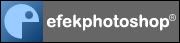




 03.14
03.14
 Christian
Christian

0 komentar:
Posting Komentar